MATLAB作图2
- 格式:ppt
- 大小:1.10 MB
- 文档页数:34

matlab中plot的用法
matlab中plot函数是绘制2维图形的函数,可以自动根据输入数据
绘制出折线图、散点图等,也可以通过丰富的可选项自定义图形样式,例
如设置线条类型、绘图颜色等,用法如下:
1. 使用无参数plot指令:plot(x,y)。
以实例:x = 0:pi/100:2*pi; y = sin(x); plot(x,y)。
此时matlab将自动以y的值改变的范围来推导图像的y轴范围,自
动以x的值改变的范围来推导图像的x轴范围,并默认使用线性进行绘图。
2. 使用曲线类型参数plot指令:plot(x,y,'曲线类型')。
以实例:x = 0:pi/100:2*pi; y = sin(x); plot(x,y,'--')。
此时matlab将以“--”作为曲线类型参数,从而让曲线以点划线的
形式进行绘制。
3. 使用线条参数plot指令:plot(x,y,'线条参数')。
以实例:x = 0:pi/100:2*pi; y = sin(x); plot(x,y,'r-')。
此时matlab将以“r-”作为线条参数,从而让曲线以红色的实线进
行绘制。
plot函数的参数还可以包括更多,例如设置图形标题、自定义x轴
/y轴坐标等,帮助用户更加精确地绘制自己想要的图形。


第二章绘图要画一个函数的图像,先是选取一堆x,求出相对应的y值,然后按照数值描点,接着用光滑的曲线把点连接起来。
和数学课讲的一样,在matlab中,我们画图也分为三步1. 建立一个x的点集;2. 根据函数关系式算出每个x对应y的点集;3. 将这些点用平滑的曲线连接起来。
例如要画y=sinx在[0,10]区间内的图像,首先我们要确定出x的区间>>x = [0:0.1:10];命令的意思是,产生一个数集,它从0开始,每次加0.1,一直加到10为止注意,命令后面的分号记得加上,否则matlab会把x的元素都打印出来,下面就是不加分号的后果:有了x的数集后,我们再根据函数关系式y=sinx得出y的点集>>y = sin(x);同样的,别忘了把分号加上抑制程序输出y的具体值,以及sin(x)的括号别忘了加到这里,我们已经把x和y确定下来,接下来只需用plot(x,y)命令即可绘制出图像>>plot(x,y)当然,如果你不定义y,而直接用一下嵌套命令也是可以的>>plot(x,sin(x))我们将x的增量变大一点,改为0到10,每次增幅为1,即>>x = [0:1:10];然后我们输入>>plot(x,y)我们会得到错误信息:原因是之前我们定义的y是由之前的x决定的,当x改变后,y依然没有改变,为了解决这个问题,我们要把y重新定义一遍,即命令要完整再输入一遍>>x = [0:1:10];>>y = sin(x);>>plot(x,y)然后程序会绘制出和我们预期相同的图像没错,我们将看到不光滑的曲线,这告诉我们,当使用plot(x,y)画图的时候x的增加幅度尽可能小一些,画出的图像才精确(跟数学里点越多图像越精确原理一样的)为了美化图像(有时是为了更清楚的辨析图像),我们经常要为图像加上网格,为坐标轴命名,改变曲线的颜色、形状这些命令2.1 加上网格我们使用grid on 命令我们这样书写:>>x=[0:0.1:10];y=sin(x);>>plot(x,y),grid on这样就画出了带网格的图像当然,也可以先画出没有网格的图像,再把窗口切回matlab命令输入窗口,输入grid on,这样图像就会加上网格,即>>x=[0:0.1:10];y=sin(x);>>plot(x,y)>>grid on2.2 为坐标轴命名为x坐标轴命名的命令是xlabel(),显然,y的就应该是ylabel()比如这里,我想让x命名为x,y命名为sinx,则如下输入:>>x=[0:0.1:10];y=sin(x);>>plot(x,y),xlabel(‘x’),ylabel(‘sinx’)注意,坐标轴的名字要用引号括起来,表示字符串当然也可以画图后再标坐标轴,即:>>x=[0:0.1:10];y=sin(x);>>plot(x,y)>>xlabel(‘x’)>>ylabel(‘sinx’)然后我们就可以看到坐标轴带命名的图像:2.3 绘制多条曲线绘制多条曲线有两种情况,一种是在同一个坐标面内画多条曲线,另一种是在一个面内画多个独立的曲线我们先讲第一种,假设我们要在一个坐标面内画sinx,cosx,tanx的图像先定义x,y>>x=[0:0.1:10]>>y1=sin(x);>>y2=cos(x);>>y3=tan(x);接着画图>>plot(x,y1)这时候函数绘制出了sinx的图像接着我们继续画>>plot(x,y2)我们会发现程序会把之前的sinx图像抹掉,然后绘制cosx的图像为了让他们同时存在,我们使用hold on命令,即画完一个图后,hold on,继续画当我们再加上tanx后会得到这个图像这是因为函数显示区间设置的原因,后面讲2.4 更改图像显示区间从楼上我们已经在一个图中画出了sinx、cosx、tanx的图像,但是我们知道tanx的值域是负无穷到正无穷,而sin,cos的值域是-1到1,这导致了我们基本上看不到sin,cos的图像,为了解决这个问题,我们只需用axis命令即可,命令格式为axis([xmin xmax ymin ymax])即括号内跟一个区间,四个数字分别是x的起点,x的终点,y的起点,y的终点。

matlab中plot函数的用法在MATLAB中,plot函数用于绘制二维图形。
它可以用于创建线图、散点图、条形图等多种类型的图表。
该函数的基本语法是:plot(x, y)plot(x, y, LineSpec)plot(y)plot(x1, y1, LineSpec1, x2, y2, LineSpec2, ...)其中,-x表示要绘制的数据点的x坐标,可以是一个向量或矩阵;-y则表示相应的y坐标,也可以是一个向量或矩阵;- LineSpec 是一个可选参数,表示绘制线条的样式,如颜色、线型、标记等。
以下是plot函数的几种常见用法:1.绘制线图可以通过传递 x 和 y 向量来实现线图的绘制。
例如,要绘制一个sin函数的图像,可以执行以下代码:x = 0:0.1:2*pi;y = sin(x);plot(x, y)这将绘制一个从0到2π范围内的sin曲线。
2.绘制散点图除了绘制线图,plot函数还可以用于绘制散点图,只需将参数LineSpec 设置为空即可。
例如,要绘制一组随机生成的散点,可以执行以下代码:x = rand(1, 100);y = rand(1, 100);plot(x, y, '.') % '.'表示绘制散点图这将在坐标系中生成100个随机散点。
3.自定义线条样式可以通过传递 LineSpec 参数来自定义线条的样式。
它由颜色、线型和标记三部分组成。
例如,要绘制红色的虚线曲线,可以执行以下代码:x = 0:0.1:2*pi;y = sin(x);plot(x, y, 'r--')其中,'r'表示红色,'--'表示虚线。
4.多图绘制plot函数还支持多图绘制,即在同一个图形窗口绘制多个图形。
只需将多组 x 和 y 数据传递给plot函数即可。
例如,要在同一个图形窗口中绘制两个曲线,可以执行以下代码:x1 = 0:0.1:2*pi;y1 = sin(x1);x2 = 0:0.1:2*pi;y2 = cos(x2);plot(x1, y1, 'r', x2, y2, 'b')这将分别绘制sin函数和cos函数的图像,其中sin函数用红色表示,cos函数用蓝色表示。


Matlab绘图和坐标操作a=linspace(1,2,10)plot(a,'--pr','linewidth',1.5,'MarkerEdgeColor','r','MarkerFaceColor','m','MarkerSize',10)legend('a','Location','best')title('a','FontName','Times New Roman','FontWeight','Bold','FontSize',16)xlabel('T','FontName','Times New Roman','FontSize',14)ylabel('a','FontName','Times New Roman','FontSize',14,'Rotation',0)axis auto equalset(gca,'FontName','Times New Roman','FontSize',14)1.曲线线型、颜色和标记点类型plot(X1,Y1,LineSpec, …) 通过字符串LineSpec指定曲线的线型、颜色及数据点的标记类型。
线型颜色数据点标记类型标识符意义标识符意义标识符意义- 实线r 红色+ 加号-. 点划线g 绿色o 圆圈-- 虚线b 蓝色* 星号: 点线c 蓝绿色. 点m 洋红色x 交叉符号y 黄色square(或s) 方格k 黑色diamond(或d) 菱形w 白色^ 向上的三角形v 向下的三角形> 向左的三角形< 向右的三角形pentagram(或p) 五边形hexagram(或h) 六边形2.设置曲线线宽、标记点大小,标记点边框颜色和标记点填充颜色等。

Matlab plotyy画双纵坐标图实例x = 0:0、01:20;y1 = 200*exp(-0、05*x)、*sin(x);y2 = 0、8*exp(-0、5*x)、*sin(10*x);[AX,H1,H2] = plotyy(x,y1,x,y2,'plot');set(AX(1),'XColor','k','YColor','b');set(AX(2),'XColor','k','YColor','r');HH1=get(AX(1),'Ylabel');set(HH1,'String','Left Y-axis');set(HH1,'color','b');HH2=get(AX(2),'Ylabel');set(HH2,'String','Right Y-axis');set(HH2,'color','r');set(H1,'LineStyle','-');set(H1,'color','b');set(H2,'LineStyle',':');set(H2,'color','r');legend([H1,H2],{'y1 = 200*exp(-0、05*x)、*sin(x)';'y2 = 0、8*exp(-0、5*x)、*sin(10*x)'}); xlabel('Zero to 20 musec、');title('Labeling plotyy');Q:右边用蓝色圈起来得tick能去掉吗?由于用plotyy画图,为了使图尽量地显示出来,用了set(AX(1),'YLimMode','auto'),但这样可能会导致左边AX(1)与右边AX(2)得tick得间距不一样,影响美观。

第2章 MATLAB二维绘图22.1 二维绘图基本流程22.2 二维图形的基本绘图命令42.2.1 高级绘图命令42.2.2低级绘图命令62.2 二维图形的修饰82.2.1 坐标轴的调整82.2.1.1 调整坐标轴的围82.2.1.2 调整坐标轴的状态92.2.1.3 保存坐标轴的围112.2.1.4 保存坐标轴的状态112.2.2画出或取消网格线122.2.3设置坐标轴的名称122.2.4设置图形标题132.2.5在图形中显示文字142.2.5.1用坐标轴确定文字位置142.2.5.2用鼠标确定位置显示文字152.2.6 图形的标定和颜色条162.2.7 使用绘图工具栏标注图形182.3 填充图形的绘制192.4 多坐标系绘图与图形窗口的分割202.4.1 图形叠印法202.4.2 子图的绘制212.5 特殊坐标图形的绘制222.5.1 绘制极坐标图形232.5.2对数/半对数坐标系绘图232.6 特殊二维图形的绘制242.4.3 直方图242.4.1 柱状图和面积图262.4.2 饼图282.4.4 离散数据绘图282.4.5 等高线图302.4.6 向量图312.7 函数绘图342.7.1 fplot函数342.7.2函数function的定义352.8 工作空间直接绘图362.9 手工绘图方式382.10 小结41第2章 MATLAB二维绘图数据可视化是MATLAB一项重要功能,它所提供的丰富绘图功能,使得从繁琐的绘图细节中脱离出来,而能够专心于最关心的本质。
通过数据可视化的方法,工程科研人员可以对自己的样本数据的分布、趋势特性有一个直观的了解。
本章将重点介绍MATLAB二维图形的绘制方式,并按照完整的步骤来说明一个图形产生的流程,以便将数据以图形形式来识别。
通过本章,读者不仅能掌握二维绘图的基本流程,而且能熟练使用MATLAB中相应的绘图命令、函数来绘制二维图形。
2.1 二维绘图基本流程在MATLAB中绘制图形,通常采用以下7个步骤:(1)准备数据;(2)设置当前绘图区;(3)绘制图形;(4)设置图形中曲线和标记点格式;(5)设置坐标轴和网格线属性;(6)标注图形;(7)保存和导出图形。

实验三 MATLAB 的绘图一、实验目的:掌握利用MATLAB 画曲线和曲面。
二、实验容:1、 在不同图形中绘制下面三个函数t ∈[0,4π]的图象,3个图形分别是figure(1),figure(2),figure(3)。
)sin(41.0321t e y ty t y t -===π说明:y 1 线型:红色实线,y 2 线型:黑色虚线,y 3: 线型:兰色点线 分别进行坐标标注,分别向图形中添加标题‘函数1’,‘函数2’, ‘函数3’ 解答:源程序与图像: t=0:0.1:4*pi; y_1=t;y_2=sqrt(t);y_3=4*pi.*exp(-0.1*t).*sin(t); figure(1)plot(t,y_1,'-r'); title('函数1');xlabel('t');ylabel('y_1'); figure(2)plot(t,y_2,'--k'); title('函数2');xlabel('t');ylabel('y_2'); figure(3)plot(t,y_3,':b'); title('函数3');xlabel('t');ylabel('y_3');函数1ty1函数2t y2函数3ty32、 在同一坐标系下绘制下面三个函数在t ∈[0,4π]的图象。
(用2种方法来画图,其中之一使用hold on ) 使用text 在图形适当的位置标注“函数1”“函数2”,“函数3” 使用gtext 重复上面的标注,注意体会gtext 和text 之间的区别 解答: 方法一: 程序与图形: t=0:0.1:4*pi; y_1=t;y_2=sqrt(t);y_3=4*pi.*exp(-0.1*t).*sin(t); figure(1)plot(t,y_1,'-r'); gtext('函数1');xlabel('t');ylabel('y'); hold onplot(t,y_2,'--k'); gtext('函数2');hold onplot(t,y_3,':b'); gtext('函数3');2468101214-10-5051015ty方法二:t=0:0.1:4*pi; y_1=t;y_2=sqrt(t);y_3=4*pi.*exp(-0.1*t).*sin(t); figure(1)plot(t,y_1,'-r',t,y_2,'--k',t,y_3,':b'); xlabel('t');ylabel('y'); text(10,10,'函数1'); text(11,2,'函数2'); text(11,-5,'函数3');02468101214-10-551015ty4、绘制ρ=sin(2θ)cos(2θ)的极坐标图源程序和图形:theta=0:pi/100:2*pi;rho=sin(2*theta).*cos(2*theta); polar(theta,rho);902705、绘制y=10x2的对数坐标图并与直角线性坐标图进行比较。

MATLAB中绘图命令介绍本节将介绍MATLAB基本xy平面及xyz空间的各项绘图命令,包含一维曲线及二维曲面的绘制。
plot是绘制一维曲线的基本函数,但在使用此函数之前,我们需先定义曲线上每一点的x 及y座标。
下例可画出一条正弦曲线:close all;x=linspace(0, 2*pi, 100); % 100个点的x坐标y=sin(x); % 对应的y坐标plot(x,y);小整理:MATLAB基本绘图函数plot: x轴与y轴均为线性刻度(Linear scale)loglog: x轴与y轴均为对数刻度(Logarithmic scale)semilogx: x轴为对数刻度,y轴为线性刻度semilogy: x轴为线性刻度,y轴为对数刻度若要画出多条曲线,只需将座标对依次放入plot函数即可:hold on 保持当前图形,以便继续画图到当前坐标窗口hold off 释放当前图形窗口title(’图形名称’)(都放在单引号内)xlabel(’x轴说明’)ylabel(’y轴说明’)text(x,y,’图形说明’)legend(’图例1’,’图例2’,…)plot(x, sin(x), x, cos(x));若要改变颜色,在座标对後面加上相关字串即可:plot(x, sin(x), 'c', x, cos(x), 'g');若要同时改变颜色及图线型态,也是在座标对後面加上相关字串即可:plot(x, sin(x), 'co', x, cos(x), 'g*');小整理:plot绘图函数的叁数字元、颜色元、图线型态,y 黄色 .点k 黑色o 圆w 白色x xb 蓝色++g 绿色* *r 红色- 实线c 亮青色: 点线m锰紫色-. 点虚线-- 虚线plot3 三维曲线作图图形完成后,我们可用axis([xmin,xmax,ymin,ymax])函数来调整图轴的范围: axis([0, 6, -1.2, 1.2]);axis函数的功能丰富,其常用的用法有:axis equal :纵横坐标轴采用等长刻度axis square:产生正方形坐标系(默认为矩形)axis auto:使用默认设置axis off:取消坐标轴axis on :显示坐标轴此外,MATLAB也可对图形加上各种注解与处理:xlabel('Input Value'); % x轴注解ylabel('Function Value'); % y轴注解title('Two Trigonometric Functions'); % 图形标题legend('y = sin(x)','y = cos(x)'); % 图形注解grid on; % 显示格线我们可用subplot来同时画出数个小图形於同一个视窗之中:subplot(2,2,1); plot(x, sin(x));subplot(2,2,2); plot(x, cos(x));subplot(2,2,3); plot(x, sinh(x));subplot(2,2,4); plot(x, cosh(x));MATLAB还有其他各种二维绘图函数,以适合不同的应用,详见下表。
![Matlab入门教程-二维绘图[z]](https://img.taocdn.com/s1/m/2221583d5b8102d276a20029bd64783e09127d04.png)
Matlab⼊门教程-⼆维绘图[z] MATLAB不但擅长於矩阵相关的数值运算,也适合⽤在各种科学⽬视表⽰(Scientific visualization)。
本节将介绍MATLAB基本xy平⾯及xyz空间的各项绘图命令,包含⼀维曲线及⼆维曲⾯的绘制、列印及存档。
plot是绘制⼀维曲线的基本函数,但在使⽤此函数之前,我们需先定义曲线上每⼀点的x及y座标。
下例可画出⼀条正弦曲线:close all; x=linspace(0, 2*pi, 100); % 100个点的x座标y=sin(x); % 对应的y座标plot(x,y);====================================================⼩整理:MATLAB基本绘图函数plot: x轴和y轴均为线性刻度(Linear scale)loglog: x轴和y轴均为对数刻度(Logarithmic scale)semilogx: x轴为对数刻度,y轴为线性刻度semilogy: x轴为线性刻度,y轴为对数刻度====================================================若要画出多条曲线,只需将座标对依次放⼊plot函数即可:plot(x, sin(x), x, cos(x));若要改变颜⾊,在座标对后⾯加上相关字串即可:plot(x, sin(x), 'c', x, cos(x), 'g');若要同时改变颜⾊及图线型态(Line style),也是在座标对后⾯加上相关字串即可:plot(x, sin(x), 'co', x, cos(x), 'g*');====================================================⼩整理:plot绘图函数的叁数字元颜⾊字元图线型态y 黄⾊ . 点k ⿊⾊ o 圆w ⽩⾊ x xb 蓝⾊ + +g 绿⾊ * *r 红⾊ - 实线c 亮青⾊ : 点线m 锰紫⾊ -. 点虚线-- 虚线====================================================图形完成后,我们可⽤axis([xmin,xmax,ymin,ymax])函数来调整图轴的范围:axis([0, 6, -1.2, 1.2]);此外,MATLAB也可对图形加上各种注解与处理:xlabel('Input Value'); % x轴注解ylabel('Function Value'); % y轴注解title('Two Trigonometric Functions'); % 图形标题legend('y = sin(x)','y = cos(x)'); % 图形注解grid on; % 显⽰格线我们可⽤subplot来同时画出数个⼩图形於同⼀个视窗之中:subplot(2,2,1); plot(x, sin(x));subplot(2,2,2); plot(x, cos(x));subplot(2,2,3); plot(x, sinh(x));subplot(2,2,4); plot(x, cosh(x));MATLAB还有其他各种⼆维绘图函数,以适合不同的应⽤,详见下表。

常用Matlab作图命令1.概率统计作图1.1绘出正态分布的密度函数曲线正态分布密度曲线x=-5:0.1:5;y=normpdf(x,0,1);z=normpdf(x,0,2);plot(x,y,x,z) gtext('N(0,1)') gtext('N(0,2)')title('正态分布密度曲线')1.2绘出t-分布的密度函数曲线,并与标准正态密度曲线比较x概率密度px=-5:0.1:5; y=tpdf(x,30); z=normpdf(x,0,1); plot(x,y,'k:',x,z,'k-') xlabel('\itx'); ylabel('概率密度\itp')legend('t 分布', '标准正态密度') difference=tpdf(x,30)-normpdf(x,0,1)1.3绘制开方分布密度函数在n 分别等于1、5、15的图x=0:1:30;y1=chi2pdf(x,1); plot(x,y1,':') hold ony2=chi2pdf(x,5);plot(x,y2,'+') y3=chi2pdf(x,15);plot(x,y3,'O') Axis([0,30,0,0.2])1.4计算自由度是50,10的F-分布的0.9的分位数,并给出概率与分位数关系的图形x=finv(0.9,50,10) x = 2.1171 p=fcdf(x,50,10) p = 0.9000 t=0:0.1:4; y=fpdf(x,50,10); z=fpdf(t,50,10); plot(t,z,[x,x],[0,y]) text(x,0,'2.1171') gtext('p=0.9')title('概率与分位数的关系')1.5 经验累积分布函数图形X=normrnd (0,1,50,1); [h,stats]=cdfplot(X)y = evrnd(0,3,100,1); cdfplot(y) hold on x = -20:0.1:10; f = evcdf(x,0,3); plot(x,f,'m')legend('Empirical','Theoretical','Location','NW')概率与分位数的关系1.6 绘制正态分布概率图形X=normrnd(0,1,50,1); normplot(X)1.7 绘制威布尔(Weibull)概率图形%绘制威布尔(Weibull)概率图形的目的是用图解法估计来自威布尔分布的数据X ,如果X 是威布 %尔分布数据,其图形是直线的,否则图形中可能产生弯曲。

第五讲 MATLAB绘图y 内容 y 画图入门 y 打印图象 y 联合作图 y 图像设置 循 结构( 固) y 循环结构(巩固) y 目的 y 能够进行MATLAB绘图1画图入门y MATLAB的扩展性和机制独立的画图功能是一个极其重要的功能.这个功能使数据画图变得十分简单.画一个数据图, 首先要创建两个向量,由x, y构成,然后使用plot函数。
x=0:1:10; 0 1 10 y=x.^2-10*x+15; plot(x y); plot(x,y);2y 正如我们所看到的,在MATLAB中画图是十分容易的.只要任何 对向量的长度相同,那么它就可以就能可视化地画出 任何一对向量的长度相同 来。
但是这还不是最后的结果,因为它还没有标题,坐标轴 标签,网格线。
y 给图增加标题和坐标轴标签将会用到title, xlabel, ylable函数。
调用每个函数时将会有一个字符串,这个字符串包含了图 象标题和坐标轴标签的信息 用grid 象标题和坐标轴标签的信息。
用 id命令可使网格线出现 或消失在图象中,grid on代表在图象中出现网格线,grid off代表去除网格线。
3给图增加标题和坐标轴标签将会用到title, xlabel, ylable函数。
调用每个函数时将会有一个字符串,这个字 符串包含了图象标题和坐标轴标签的信息。
用grid命令可 使网格线出现或消失在图象中,grid on代表在图象中出现 网格线 grid 网格线, id off ff代表去除网格线。
代表去除网格线 x 0:1:10; x=0:1:10; y=x.^2-10*x+15; plot(x,y); title ('Plot of y=x.^2-10*x+15'); xlabel ('x'); ylabel l b l ('y'); (' ') grid on;4打印图象y 一个图象一旦建立,我们就可以用print命令在打印机上打印出这幅图,也可以单击图象窗口的打印图标或者在文件 印出这幅图 也可以单击图象窗口的打印图标或者在文件 菜单中选择打印项打印。
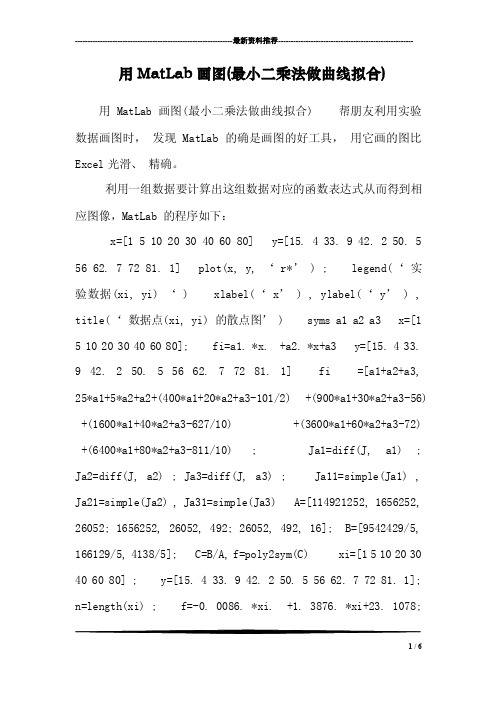
---------------------------------------------------------------最新资料推荐------------------------------------------------------ 用MatLab画图(最小二乘法做曲线拟合) 用 MatLab 画图(最小二乘法做曲线拟合) 帮朋友利用实验数据画图时,发现 MatLab 的确是画图的好工具,用它画的图比Excel光滑、精确。
利用一组数据要计算出这组数据对应的函数表达式从而得到相应图像,MatLab 的程序如下:x=[1 5 10 20 30 40 60 80] y=[15. 4 33. 9 42. 2 50. 556 62. 7 72 81. 1] plot(x, y, ‘ r*’ ) ; legend(‘ 实验数据(xi, yi) ‘ ) xlabel(‘ x’ ) , ylabel(‘ y’ ) , title(‘ 数据点(xi, yi) 的散点图’ ) syms a1 a2 a3 x=[15 10 20 30 40 60 80]; fi=a1. *x. +a2. *x+a3 y=[15. 4 33.9 42. 2 50. 5 56 62. 7 72 81. 1] fi =[a1+a2+a3,25*a1+5*a2+a2+(400*a1+20*a2+a3-101/2) +(900*a1+30*a2+a3-56) +(1600*a1+40*a2+a3-627/10) +(3600*a1+60*a2+a3-72)+(6400*a1+80*a2+a3-811/10) ; Ja1=diff(J, a1) ;Ja2=diff(J, a2) ; Ja3=diff(J, a3) ; Ja11=simple(Ja1) ,Ja21=simple(Ja2) , Ja31=simple(Ja3) A=[114921252, 1656252, 26052; 1656252, 26052, 492; 26052, 492, 16]; B=[9542429/5, 166129/5, 4138/5]; C=B/A, f=poly2sym(C) xi=[1 5 10 20 3040 60 80] ; y=[15. 4 33. 9 42. 2 50. 5 56 62. 7 72 81. 1]; n=length(xi) ; f=-0. 0086. *xi. +1. 3876. *xi+23. 1078;1 / 6x=1: 1/10: 80; F=-0. 0086. *x. +1. 3876. *x+23. 1078; fy=abs(f-y) ; fy2=fy. ; Ew=max(fy) , E1=sum(fy) /n,E2=sqrt((sum(fy2) ) /n) plot(xi, y, ‘ r*’ ) , hold on, plot(x, F, ‘ b-’ ) , hold off legend(‘ 数据点(xi, yi) ‘ , ‘ 拟合曲线f(x) = -0. 0086x +1. 3876x+23. 1078’ ) , xlabel(‘ x’ ) , ylabel(‘ y’ ) , title(‘ 实验数据点(xi, yi) 及拟合曲线f(x) ‘ ) 下图是程序运行后得到的:Su7Tw8VxaW ybXAcZB d#Cf!Eg%FhGj*Ik(Jl-Kn+M o0Np2Or3Ps4R t6Sv7Tw8VxaWzbXAcZBe#Cf! Eg%Fi Gj*Ik)Jl-Kn+Mo1Np2Or3Qs4Rt6Sv7 Uw8Vx aWzbYAc ZBe#Df!Eg%FiHj*Ik) Jm-Kn +Mo1Nq2Or3Qs 5Rt6Sv7Uw9VxaWzbYAdZBe#D f$Eg%F iHj(I k) Jm-Ln+Mo1Nq2Pr3Qs5Ru6S v7Uw9V yaWzbY AdZCe#Df$Eh%FiHj(Il) Jm-Ln0Mo1Nq2Pr4 Qs5Ru6Tv8Uw9VyaXzbYAdZCe !Df$Eh %GiHj (Il) Km-Ln0Mp1Nq2Pr4Qt5Ru 6Tv8U x9VyaXz cYAdZCe! Dg$Eh%Gi*Hj(Il) Km+Ln0M p1Oq2P r4Qt5Su6Tv8Ux9WyaXzcYBdZ Ce!Dg$Fh%Gi* Hk(Il) Km+Lo0Mp1Oq3Pr4Qt5 Su7Tv8Ux9Wyb XzcYBd#Ce!Dg$FhGi*Hk(Jl ) Km+L o0Np1Oq 3Ps4Rt 5Su7Tw8Ux9WybXAcY Bd#Cf!Dg$FhGj*Hk(Jl-Km+Lo0Np2Oq3Ps4 Rt6Su7Tw8Vx9 WybXAcZBd#Cf!Eg$FhGj*Ik (Jl-Kn +Lo0Np2Or3Ps4Rt6Sv7Tw8VxaWybXA cZBe#Cf!Eg%F hGj*Ik) Jl-K n+Mo0Np2Or3Q s4Rt6Sv 7Uw8V xaWzbXAcZBe# D f! Eg%FiGj* Ik) Jm- Kn+Mo1 Nq2Or3Qs5Rt6Sv7Uw9VxaWzb YAcZBe#Df$Eg %FiHj*Ik)---------------------------------------------------------------最新资料推荐------------------------------------------------------ Jm-Ln+Mo1Nq2Pr 3Qs5Ru 6Sv7Uw 9VyaWzbYAdZBe#Df$Eh%FiH j(Ik) J m-Ln0M o1Nq2Pr4Qs5Ru6Tv7Uw9VyaX zbYAdZC e#Df$ Eh%GiHj(Il) Jm-Ln0Mp1Nq2 Pr4Qt5Ru6Tv8 Uw9VyaXzcYAdZCe!Df$Eh%Gi *Hj(Il) Km+Ln 0Mp1Oq2Pr4Qt5Su6Tv8Ux9Vy aXzcYB dZCe!D g$Eh%Gi*Hk(Il) Km+Lo0Mp1O q3Pr4Qt5Su7Tv8Ux9WyaXzc Y Bd#Ce!Dg$Fh %Gi*Hk( Jl) Km +Lo0Np1Oq3Ps 4 Qt5Su7Tw8Ux 9WybXzcYBd#C f!Dg$FhGi*H k (Jl-Km+Lo0N p2Oq3Ps4Rt5S u7Tw8Vx9WybX AcYBd#Cf! Eg$ FhGj*Ik (Jl- Kn+Lo0Np2Or3 P s4Rt6Su7Tw8 VxaWybXA cZBd #Cf!Eg%FhGj * Ik) Jl-Kn+Mo 0Np2Or3Qs4Rt 6Sv7Tw8VxaWz bXAcZBe#Cf!E g%FiGj*Ik) J m-Kn+Mo1Np2O r 3Qs5Rt6Sv7U w8VxaWzbYAcZ Be#Df! Eg%Fi H j*Ik) Jm-Ln+ Mo1Nq2O r3Qs5 Ru6Sv7Uw9Vxa W zbYAdZBe#Df $Eh%Fi Hj(Ik ) Jm-Ln0Mo1Nq 2Pr3Qs5Ru6Tv 7Uw9Vya WzbYA dZCe#Df$Eh%G iHj(Il) Jm-L n0Mp1Nq2Pr4Q s5Ru6Tv8Uw9V ya XzbYAdZCe! Df$Eh%Gi*Hj( Il) Km-Ln0Mp1 Oq 2Pr4 Qt5Ru6Tv8Ux9Vy aXz cYAdZCe!Dg$E h%G i*Hk(Il) K m+Ln0Mp1O q3P r4Qt5Su6Tv8U x9WyaXzcYBd# Ce!Dg$Fh% Gi* Hk(Jl) Km+Lo0 Mp1Oq3Ps4Qt5 Su7Tv8Ux9Wyb XzcYBd#Cf! Dg $F hGi*Hk(Jl -Km+Lo0N p1Oq 3Ps4Rt5Su7Tw 8U x9WybXAcYB d#Cf!Eg$F hG j*Hk(Jl-Kn+Lo0Np2O q3Ps4Rt 6Su7Tw8Vx9WybXAcZBd#Cf!E g%FhGj*Ik(J l-Kn+Mo0Np2O r3Ps4Rt6Sv7T w8Vxa WzbXAcZ Be#Cf! Eg%Fi Gj*Ik) Jl-Kn+ Mo1Np2Or3Qs4 Rt6Sv7Uw8VxaWzbYAcZBe#Df !Eg%FiHj*Ik )3 / 6Jm-Kn+Mo1Nq2Or3Qs5Rt6Sv 7Uw9Vx aWzbYA dZBe#Df$Eg%FiHj(Ik) Jm-L n+Mo1Nq2Pr3Q s5Ru6Sv7Uw9VyaWzbYAdZCe# Df$Eh %FiHj( Il) Jm-Ln0Mo1Nq2Pr4Qs5Ru6 Tv8Uw9VyaXzb YAdZCe!Df$Eh%GiHj(Il) Km -Ln0Mp 1Nq2Pr 4Qt5Ru6Tv8Ux9VyaXzcYAdZC e!Dg$E h%Gi*H j(Il) Km+Ln0Mp1Oq2Pr4Qt5S u6Tv8U x9WyaX zcYBdZCe! Dg$Fh%Gi*Hk(Il) Km+Lo0Mp1Oq3 Pr4Qt5Su7Tv8Ux9WybXzcYBd #Ce!D g$FhGi *Hk(Jl ) Km+Lo0Np1Oq3Ps4R t5Su7Tw8Ux9T v7Uw9VyaXzbYAdZCe#Df$Eh% GiHj( Il) Jm- Ln0Mp1Nq2Pr4Qs5Ru6Tv8Uw9 VyaXzcY AdZCe !Df$Eh%Gi*Hj(Il) Km-Ln0Mp 1Oq2Pr 4Qt5Ru 6Tv8Ux9VyaXzcYBdZCe! Dg$E h%Gi*Hk(Il) K m+Ln0Mp1Oq3Pr4Qt5Su6Tv8U x9WyaX zcYBd# Ce!Dg$Fh%Gi*Hk(Jl) Km+Lo0 Mp1Oq3P s4Qt5 Su7Tw8Ux9Wyb X zcYBd#Cf!Dg $FhGi*Hk(Jl -Km+Lo0Np1Oq3Ps4Rt5Su7Tw 8Vx9Wy bXAcYB d#Cf! Eg$FhGj*Hk(Jl-Kn+L o0Np2O q3Ps4R t6Su7Tw8VxaWybXAcZBd#Cf! Eg%Fh Gj*Ik( Jl-Kn+Mo0Np2Or3Ps4Rt6Sv7 Tw8Vxa WzbXAc ZBe#Cf!Eg%FiGj*Ik) Jl-Kn +Mo1Np2Or3Qs 5Rt6Sv7Uw8Vx a WzbYAcZBe#D f! Eg%FiHj*Ik) Jm-Kn+Mo1 Nq 2Or3Qs5Ru6 Sv7Uw9Vx aWzb YAdZBe#Df$Eg %F iHj(Ik) Jm -Ln+Mo1N q2Pr 3Qs5Ru6Tv7Uw 9VyaWzbYAdZC e#Df$Eh%FiH j(Il) Jm-Ln0M o1Nq2Pr4Qs5R u6Tv8Uw9VyaX zbYAdZCe! Df$ E h%GiHj(Il) Km-Ln0Mp 1Oq2 Pr4Qt5Ru6Tv8 U x9VyaXzcYAd ZCe!Dg$E h%Gi *Hj(Il) Km+Ln 0Mp1Oq3Pr4Qt 5Su6Tv8Ux9Wy aXzcYBdZCe!D g $Fh%Gi*Hk(I l)---------------------------------------------------------------最新资料推荐------------------------------------------------------ Km+Lo0Mp1O q3Ps4Qt5Su7T v 8Ux9WybXzcY Bd#Ce! D g$Fh Gi*Hk(Jl) Km+ L o0Np1Oq3Ps4 Rt5Su7T w8Ux9 WybXAcYBd#Cf !Dg$FhGj*Hk (Jl-Km+ Lo0Np 2Oq3Ps4Rt6Su 7Tw8Vx9WybXA cZBd#Cf ! Eg$F hGj*Ik(Jl-K n+Mo0Np2Or3P s4Rt6Sv 7Tw8V xaWybXAcZBe# C f!Eg% FhGj*Ik) Jl-K n+Mo 1Np2Or3Qs4Rt 6Sv 7Uw8VxaWz bXAcZBe#D f!E g%FiGj*Ik) J m- Kn+Mo1Nq2O r3Qs5Rt6Sv7U w9VxaWzbYAcZ Be#Df$Eg%Fi Hj*Ik) Jm-Ln+ Mo1Nq2Pr3Qs5 Ru6Sv7Uw9Vya WzbYAdZBe#Df $Eh%FiHj(Il ) Jm -Ln0Mo1Nq 2Pr4Qs5Ru 6Tv 7Uw9VyaXzbYA dZCe#Df$Bd#C f! Eg%FhGj*I k(Jl-Kn+Mo0Np2O r3Qs4Rt 6Sv7Tw8VxaWzbXAcZBe#Cf!E g%FiGj*Ik) J l-Kn+Mo1Np2O r3Qs5Rt6Sv7U w8Vxa WzbYAcZ Be#Df! Eg%Fi Hj*Ik) Jm-Kn+ Mo1Nq2Or3Qs5 Ru6Sv7Uw9VxaWzbYAdZBe#Df $Eg%FiHj(Ik ) Jm-Ln0Mo1Nq2Pr3Qs5Ru6Tv 7Uw9Vy aWzbYA dZCe#Df$Eh%FiHj(Il) Jm-L n0Mp1Nq2Pr4Q s5Ru6Tv8Uw9VyaXzbYAdZCe! Df$Eh %GiHj( Il) Km-Ln0Mp1Oq2Pr4Qt5Ru6 Tv8Ux9VyaXzc YAdZCe!Dg$Eh%Gi*Hj(Il) Km +Ln0Mp 1Oq3Pr 4Qt5Su6Tv8Ux9WyaXzcYBdZC e!Dg$F h%Gi*H k(Jl) Km+Lo0Mp1Oq3Ps4Qt5S u7Ts5R u6Sv7U w9VyaWzbYAdZBe#Df$Eh%Fi Hj(Ik)Jm-Ln0 Mo1Nq2Pr4Qs5Ru6Tv7Uw9Vya XzbYA dZCe#Df $Eh%Gi Hj(Il) Jm-Ln0Mp1N q2Pr4Qt5Ru6T v8Uw9VyaXzcYAdZCe!Df$Eh% Gi*Hj( Il) Km- Ln0Mp1Oq2Pr4Qt5Su6Tv8Ux9 VyaXzcY BdZCe !Dg$Eh%Gi*Hk(Il) Km+Ln0Mp 1Oq3Pr4Qt5Su5 / 67Tv8Ux9WyaXzcYBd#Ce! Dg$F h%Gi*Hk (Jl) K m+Lo0Np1Oq3Ps4Qt5Su7Tw8U x9WybX zcYBd# Cf!Dg$FhGi*Hk(Jl-Km+Lo0 Np2Oq3Ps4Rt5 Su7Tw8Vx9WybXAcYBd#Cf!Eg $FhGj*Hk(Jl -Kn+Lo0Np2Or3Ps4Rt6Su7Tw 8VxaWy bXAcZB d#Cf! Eg%FhG j*Ik(Jl-Kn+M o0Np2O r3Qs4R t6Sr4Qt5Su6Tv8Ux9WyaXzcY BdZCe!Dg$Fh% Gi*Hk(Il) Km+Lo0Mp1Oq3Pr4 Qt5Su7Tv8Ux9 WybXzcYBd#Ce! Dg$FhGi*Hk (Jl) Km +Lo0Np 1Oq3Ps4Rt5Su7Tw8Ux9WybXA cYBd#Cf!Dg$FhGj*Hk(Jl- K m+Lo0Np2Oq3 Ps4Rt6Su7Tw8 Vx9WybXAcZBd # Cf!Eg$FhGj *Ik(Jl- Kn+Lo 0Np2Or3Ps4Rt 6Sv7Tw8VxaWy bXAcZBe#Cf!E g%FhGj*Ik) J l-Kn+Mo0Np2O r3Qs4Rt6Sv7U w8VxaWzbXAcZ B e#Df!Eg%Fi Gj*Ik) J m-Kn+ Mo1Nq2Or3Qs5 R t6Sv7Uw9Vxa WzbYAcZB e#Df $Eg%Ff! Dg$Fh Gi*Hk(Jl-Km +Lo0Np1Oq3Ps 4Rt5Su7Tw8Vx 9W ybXAcYBd#C f!Eg$Fh Gj*H k(Jl-Kn+Lo0N p2Oq3Ps4Rt6S u7Tw8Vxa WybX AcZBd#Cf!Eg% F hGj*Ik(Jl- Kn+Mo0N p2Or3 Ps4Rt6Sv7Tw8 V xaWzbXAcZBe #Cf!Eg% FiGj *Ik) Jl-Kn+Mo 1Np2Or3Qs5Rt 6Sv7Uw8V xaWz bYAcZBe#Df!E g%FiHj*Ik) J m-Kn+Mo1Nq2O r3Qs5Ru6Sv7U w9VxaW zbYAdZBe#Df$Eg %Fi Hj(Ik) Jm-Ln +M o1Nq2Pr3Qs 5Ru6Tv7U w9Vy aWzbYAdZCe#D f$Eh%FiHj(I l) Jm-Ln0Mo1N q2Pr4Qs5Or3P s4Rt6Su7Tw8V xaWybXAcZ Be# Cf! Eg%FhGj* I。

MATLAB画双纵坐标具有两个纵坐标标度的图形在MATLAB中,如果需要绘制出具有不同纵坐标标度的两个图形,可以使用plotyy绘图函数。
调用格式为:plotyy(x1,y1,x2,y2)其中x1,y1对应一条曲线,x2,y2对应另一条曲线。
横坐标的标度相同,纵坐标有两个,左纵坐标用于x1,y1数据对,右纵坐标用于x2,y2数据对。
双y轴坐标可以用plotyy(x,y1,x,y2)来实现双x坐标可以用set(gca,'xaxislocation','bottom','xticklabel',{'0','1','2','3','4'}) (假设x轴的标注为1,2,3,4)set(gca,'xaxislocation','top','xticklabel',{'0','1','2','3','4'})进行相应的设置实现双纵坐标画图,其中一个为对数坐标,另一个为正常坐标。
而且两个坐标的范围差别很大举例如下:t = 0:900; A = 1000; a = 0.005; b = 0.005;z1 = A*exp(-a*t);z2 = sin(b*t);[haxes,hline1,hline2] = plotyy(t,z1,t,z2,'semilogy','plot');/archiver/tid-738830.htmlmatlab作图里面如何分别设置双纵坐标的刻度?工作遇到如下问题:需要设置双y轴的刻度,用到以下函数,set(gca,'XTick',[0:5:100])set(gca,'yTick',[0:10:350])只是设置左边的y轴刻度,请问各位高手,右边y轴怎么设置刻度标注?双纵坐标的标注已实现[AX]=plotyy(x1,y1,x1,y2);set(get(AX(1),'Ylabel'),'string','left Y-axis‘);set(get(AX(2),'Ylabel'),'string','right y-axis');了解plotyy的返回值[AX]=plotyy(x1,y1,x1,y2);得到两个axes句柄,AX(1)和AX(2)set(AX(1),'yTick',[0:10:350]) 设置左边Y轴的刻度set(AX(2),'yTick',[0:10:350]) 设置右边Y轴的刻度/thread-42331-1-1.html 双y坐标实例close all hiddenclear allclc% w=boxcar(nfft);fni1=input('请输入时间序列文件: ','s');fid1=fopen(fni1,'r');s=fscanf(fid1,'%s',1);if same(s,'Curve')for i=1:61tline=fgetl(fid1);endelsefid1=fopen(fni1,'r');enda1=fscanf(fid1,'%f');status=fclose(fid1);n=length(a1);n2=n/2;a2=reshape(a1,2,n2);x1=a2(1,:);y1=a2(2,:);fni2=input('输入速度曲线文件','s');fid2=fopen(fni2,'r');b=fscanf(fid2,'%f');n3=length(b);n4=n3/2;b2=reshape(b,2,n4);x2=b2(1,:);y2=b2(2,:);p=polyfit(x2,y2,3);y3=polyval(p,x2);% plot(x2,y2)[AX,H1,H2]=plotyy(x1,y1,x2,y3);grid on;xlabel('时间/s');set(get(AX(1),'Ylabel'),'string','加速度/g');set(get(AX(2),'Ylabel'),'string','速度km/h');set(AX(1),'yTick',[-2:0.5:2]);% % axes1 = axes('Position',[0.08 0.73 0.38 0.25],'Parent',figure1); % axis(axes1,[0 xtime(end) -0.5 0.5]);% set(AX(2),'YTick',[300:5:350]);yticks2 = linspace(300,360,9);set(AX(2),'YLim',[300 360],'YTick',yticks2);set(H2,'linewidth',3);x = 0:0.01:20;y1 = 200*exp(-0.05*x).*sin(x);y2 = 0.8*exp(-0.5*x).*sin(10*x);[AX,H1,H2] = plotyy(x,y1,x,y2,'plot');set(AX(1),'XColor','k','YColor','b');set(AX(2),'XColor','k','YColor','r');HH1=get(AX(1),'Ylabel');set(HH1,'String','Left Y-axis');set(HH1,'color','b');HH2=get(AX(2),'Ylabel');set(HH2,'String','Right Y-axis');set(HH2,'color','r');set(H1,'LineStyle','-');set(H1,'color','b');set(H2,'LineStyle',':');set(H2,'color','r');legend([H1,H2],{'y1 = 200*exp(-0.05*x).*sin(x)';'y2 = 0.8*exp(-0.5*x).*sin(10*x)'});xlabel('Zero to 20 \musec.');title('Labeling plotyy');MATLAB作图:plotyy使用方法。

